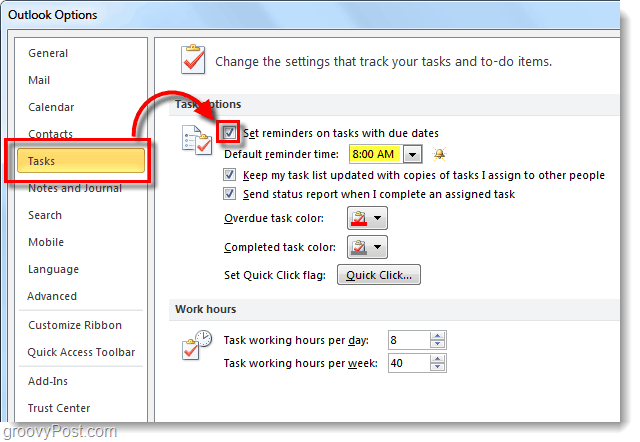Jak dodać lub usunąć administratora ze swojej firmy na Facebooku lub strony fanowskiej
Bezpieczeństwo Facebook / / March 16, 2020
 Wykorzystywanie stron na Facebooku do promowania firm, zespołów, aktorów, stron internetowych i cokolwiek jest teraz tak powszechne jak oddychanie, zwłaszcza że Facebook jest obecnie modnym trendem, pokonując Google pod względem ruchu. Ale co zrobić, jeśli chcesz dodać innego administratora do swojej strony na Facebooku lub go usunąć? Czy w ogóle wiedziałeś, że możesz lub powinieneś?
Wykorzystywanie stron na Facebooku do promowania firm, zespołów, aktorów, stron internetowych i cokolwiek jest teraz tak powszechne jak oddychanie, zwłaszcza że Facebook jest obecnie modnym trendem, pokonując Google pod względem ruchu. Ale co zrobić, jeśli chcesz dodać innego administratora do swojej strony na Facebooku lub go usunąć? Czy w ogóle wiedziałeś, że możesz lub powinieneś?
Dobra wiadomość, mam szybki groovyPoczta wyjaśnić proces!
Krok 1
Przede wszystkim będziesz chciał zalogować się na Facebooku za pomocą konta, z którym strona jest powiązana (duh! :) i… ponownie, musisz być administratorem, aby ta strona miała uprawnienia administratora.
Na stronie głównej Facebooka przejdź do Konto, a następnie do Zarządzaj stronami.
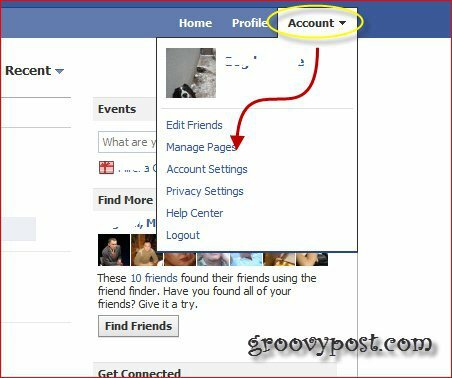
Krok 2
Tutaj zostaną pokazane różne strony na Facebooku, którymi możesz zarządzać. Wybierz tego, dla którego chcesz dodać / usunąć administratorów, klikając Idź do strony.
Wskazówka: Alternatywnym sposobem jest po prostu wpisanie dokładnego adresu strony w przeglądarce (o ile go znasz).
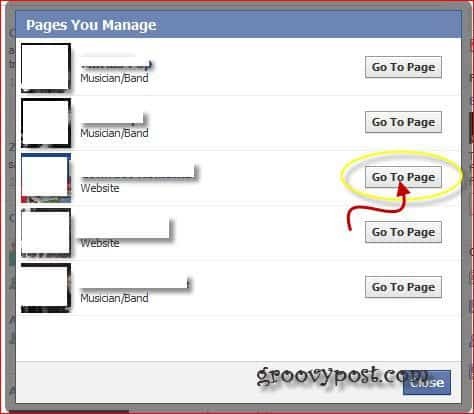
Krok 3
Niezależnie od zastosowanej metody powinieneś teraz znaleźć się na stronie na Facebooku, dla której chcesz edytować administratorów. Teraz kliknij Edytuj stronę pod obrazem strony po lewej stronie. Wystarczy spojrzeć na zdjęcie poniżej, aby zobaczyć, gdzie.
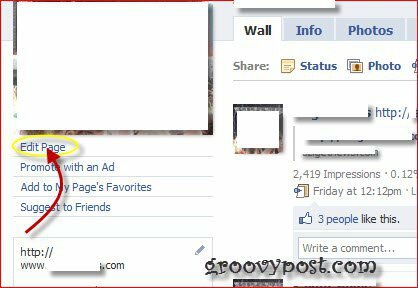
Krok 4
W menu po lewej stronie wybierz Zarządzaj administratorami.
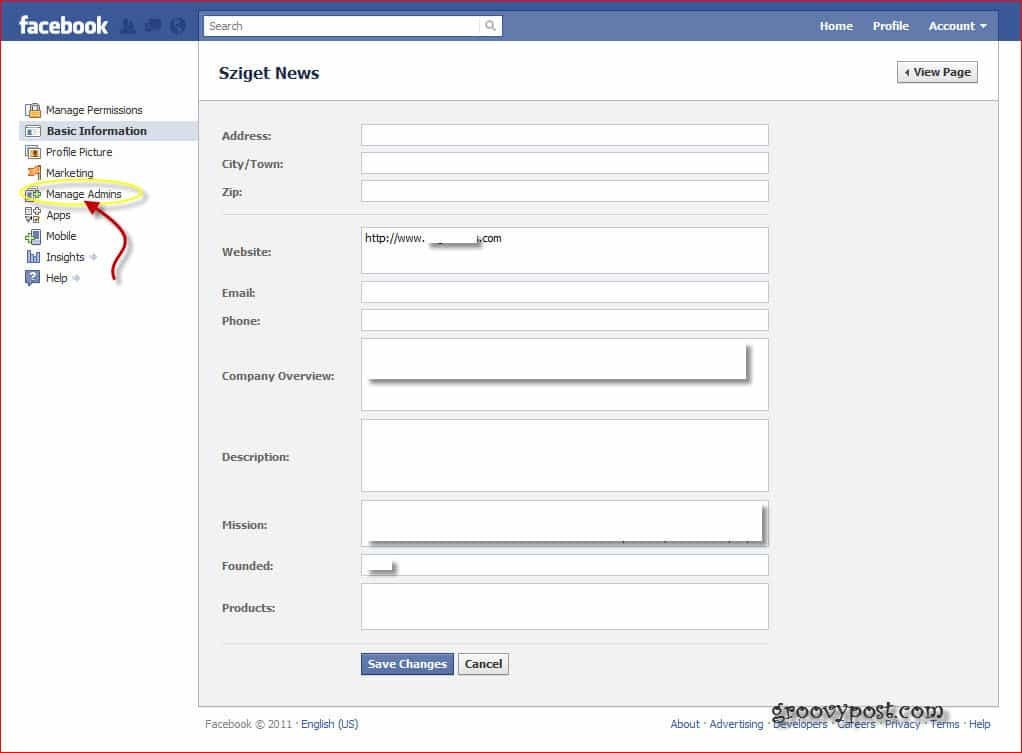
Krok 5
Teraz jesteś na stronie zarządzania administratorem. Wszystko, co musisz zrobić, aby dodać innego administratora do swojej strony, to wpisać początek jego imienia lub adresu e-mail w polu (jak widać na obrazku), a kiedy już wybierzesz, kliknij jego imię. Teraz jest administratorem twojej strony. Możesz to zrobić dla wszystkich osób, które musisz dodać. Po zakończeniu kliknij Zapisz zmiany.
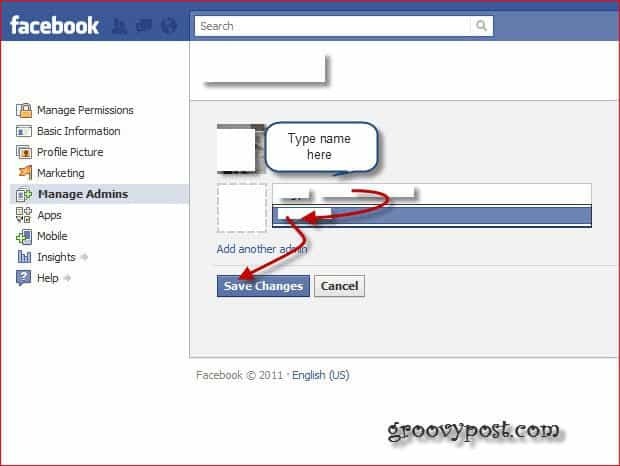
Usuwanie administratora
Jeśli chcesz usunąć kogoś z listy administratorów, po prostu wykonaj kroki 1-4, a następnie po przejściu na stronę zarządzania administracyjnego kliknij Usunąć obok jego imienia, jak pokazano poniżej. Nie zapomnij zapisać zmian. On będzie poza tobą życie strona natychmiast.
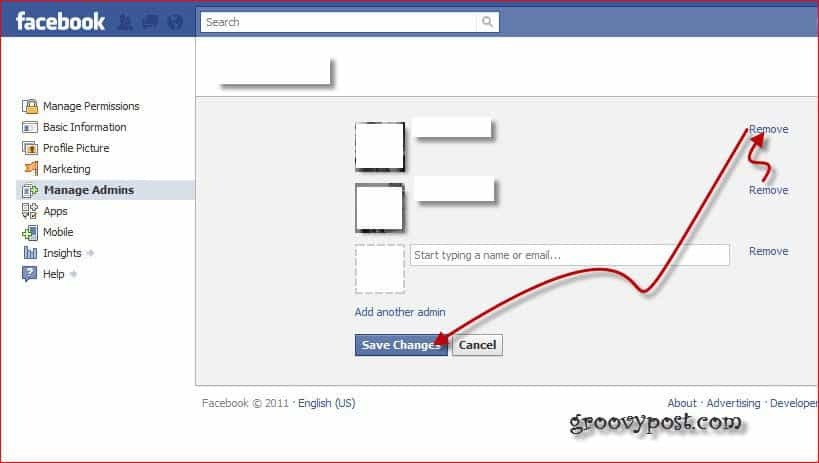
Otóż to! Nie za trudne, prawda!